Als u uw Windows opnieuw hebt geïnstalleerd, gaat u normaal gesproken elk softwareprogramma een voor een installeren. Maar in het geval van uw Windows Store-apps hoeft u het niet op dezelfde manier te doen.
U kunt alle Windows Store-apps die bij uw vorige installatie van Windows 8 zijn geïnstalleerd, in bulk installeren, ook op uw nieuwe Windows 8-installatie, met één enkele klik.
Om dit te doen, klikt u op de winkel-tegel om de . te openen Windows Store. Klik nu ergens met de rechtermuisknop en u ziet een bovenste balk verschijnen. Klik op Uw apps.

Onder Apps niet geïnstalleerd op deze pc, u ziet een lijst met apps die door u zijn gekocht of die op uw Windows 8-pc zijn geïnstalleerd.
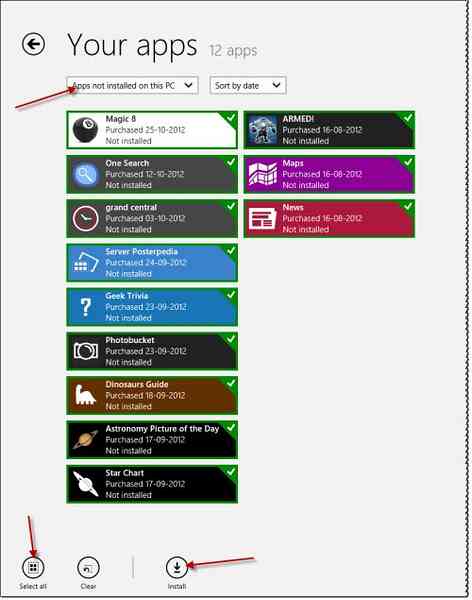
Klik in de onderste balk op Selecteer alles om alle apps te selecteren en klik vervolgens op Installeren.
Hiermee worden al uw Windows Store-apps tegelijkertijd op uw nieuwe pc geïnstalleerd. U hoeft niet één app tegelijk te installeren. U kunt echter, als u dat wenst, slechts enkele ervan selecteren en alleen die uit deze lijst installeren.
Ik hoop dat dit helpt!
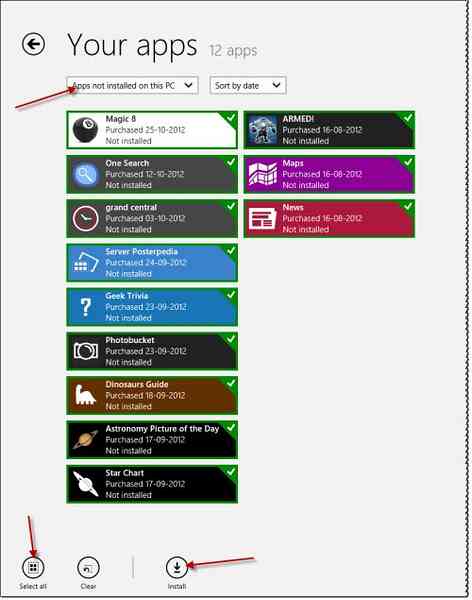
 Phenquestions
Phenquestions


